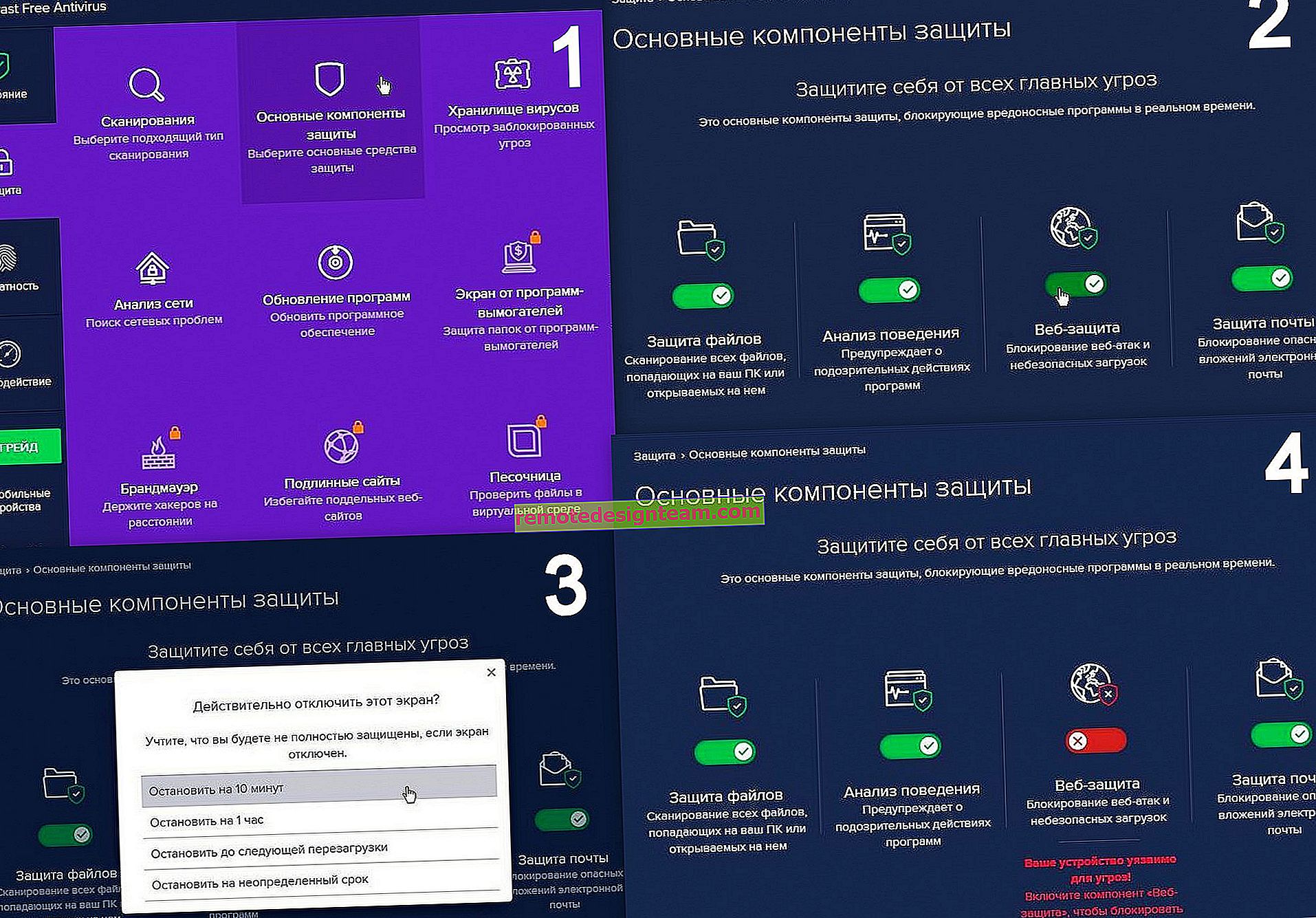การกำหนดค่า Huawei EC 5321u-1/2 เราเตอร์ Wi-Fi จาก Intertelecom
ไม่ว่าเราจะดุโอเปอเรเตอร์ Intertelecom ว่าทำงานด้วยความเร็วต่ำและการเชื่อมต่อที่ไม่เสถียร (ดูบทความ Intertelecom Internet หายไปจะทำอย่างไร?) มี 3G ครอบคลุมมากที่สุดในยูเครน และในหมู่บ้านส่วนใหญ่เมืองเล็ก ๆ ซึ่งไม่สามารถเชื่อมต่ออินเทอร์เน็ตผ่านสายเคเบิลได้ (เลนส์, ADSL) - อินเตอร์เทลคอมเป็นตัวเลือกเดียว
ในบทความนี้ฉันต้องการพิจารณาความแตกต่างทั้งหมดของการตั้งค่าเราเตอร์ Wi-Fi มือถือ Huawei EC 5321u-1 และ Huawei EC 5321u-2 (เกือบจะเป็นอุปกรณ์เดียวกัน) ซึ่งเป็นที่นิยมอย่างมากในหมู่ผู้ที่ใช้บริการอินเตอร์เทลคอม ฉันจะแสดงวิธีดำเนินการตั้งค่าครั้งแรกเปิดใช้งานอุปกรณ์เลือกภาษีและชำระเงินลงทะเบียนในบัญชีส่วนตัวของคุณ (ACCA) และกำหนดค่าเครือข่าย Wi-Fi ของเราเตอร์มือถือของคุณ

เราเตอร์ Huawei EC 5321u-1/2 สามารถซื้อได้สองวิธี:
- ซื้อได้ที่สาขาอินเตอร์เทลคอม ที่นั่นพวกเขาจะตั้งค่าทุกอย่างให้คุณทันทีแสดงวิธีใช้คุณเลือกภาษีจ่าย ฯลฯ
- โซลูชันแบบบรรจุกล่อง เมื่อ Huawei EC 5321u-1/2 จำหน่ายเครื่องจะถูกล็อกทันทีภายใต้ผู้ให้บริการอินเตอร์เทลคอม คุณเพียงแค่ต้องเปิดใช้งานและคุณสามารถใช้งานได้ เป็นโซลูชันแบบบรรจุกล่องที่เราจะตั้งค่าในบทความนี้ ตั้งแต่ซื้อมาเป๊ะ
ตามกฎแล้วไคลเอนต์ Intertelecom ส่วนใหญ่ใช้โมเด็ม USB ธรรมดาซึ่งเชื่อมต่อกับคอมพิวเตอร์หรือแล็ปท็อปเท่านั้น แต่สิ่งนี้ไม่สะดวกนักเนื่องจากจำเป็นต้องใช้อินเทอร์เน็ตในอุปกรณ์อื่น ๆ เช่นโทรศัพท์แท็บเล็ตทีวี ฯลฯ และเราเตอร์ Wi-Fi มือถือจะช่วยได้อย่างสมบูรณ์แบบในสถานการณ์นี้ สามารถแยกอินเทอร์เน็ต 3G ผ่านสายเคเบิลไปยังคอมพิวเตอร์ที่อยู่กับที่และผ่าน Wi-Fi ไปยังแล็ปท็อปและอุปกรณ์เคลื่อนที่
หากตอนนี้คุณมีอินเทอร์เน็ตผ่านโมเด็ม USB ที่เชื่อมต่อกับคอมพิวเตอร์ที่มี Wi-Fi หรือแล็ปท็อปคุณสามารถลองแจกจ่ายตามคำแนะนำ: วิธีกระจาย Wi-Fi จากแล็ปท็อปหากอินเทอร์เน็ตผ่านโมเด็ม USB (3G / 4G)
Huawei EC 5321u-1/2 - คำถามที่พบบ่อย
ฉันดูข้อมูลที่พวกเขากำลังมองหาบนอินเทอร์เน็ตบนเราเตอร์นี้ซึ่งมักถูกถามในความคิดเห็นและก่อนที่จะเขียนคำแนะนำในการตั้งค่าฉันตัดสินใจที่จะตอบคำถามยอดนิยม ข้อมูลนี้จะเป็นประโยชน์สำหรับทุกคน: ผู้ที่วางแผนจะซื้อและผู้ที่ซื้อเราเตอร์ Wi-Fi มือถือนี้แล้ว
- Huawei EC 5321u-1 กับ Huawei EC 5321u-2 ต่างกันอย่างไร ฉันไม่พบข้อมูลเฉพาะใด ๆ เกี่ยวกับปัญหานี้ เป็นไปได้มากว่ามันเป็นเพียงเวอร์ชันเฟิร์มแวร์หรือเวอร์ชันฮาร์ดแวร์ บางทีอาจมีการเปลี่ยนแปลงเล็กน้อยในซอฟต์แวร์หรือในฮาร์ดแวร์เอง แต่โดยพื้นฐานแล้วสิ่งเหล่านี้เป็นอุปกรณ์เดียวกัน
- ฉันจะจับ Huawei EC 5321u ได้ไหมในหมู่บ้านเมือง ฯลฯ นี่เป็นคำถามยอดนิยมมาก ทุกอย่างขึ้นอยู่กับว่าคุณมีการครอบคลุมของอินเตอร์เทเลคอมหรือไม่, แรงแค่ไหน, สถานีฐานอยู่ที่ระยะทางเท่าใด, การผ่อนปรนคืออะไร ฯลฯ หากต้องการทราบข้อมูลให้ดูแผนที่บนเว็บไซต์ของอินเตอร์เทลคอม โทรหาฝ่ายสนับสนุนและสอบถาม คุณจะได้รับแจ้งว่าสถานีฐานอยู่ห่างจากคุณเป็นระยะทางเท่าใด
เป็นการยากที่จะให้คำตอบที่เฉพาะเจาะจง แต่เมื่อพิจารณาจากบทวิจารณ์แล้ว Huawei EC 5321u จะสามารถรักษาสัญญาณได้อย่างเสถียรในระยะทางไม่เกิน 5-7 กม. จากสถานีฐาน ถ้าระยะห่างมากขึ้นสัญญาณจะแย่ลง หากมากกว่า 10 กม. เป็นไปได้มากว่าคุณต้องติดตั้งเสาอากาศภายนอก (แต่คุณไม่สามารถเชื่อมต่อกับเราเตอร์นี้ได้) ฉันมีระยะทางประมาณ 6-7 กม. ถึงสถานีฐาน มีสัญญาณ แต่อ่อน แถบสองแถบ (ในแผงควบคุม) ไฟแสดงบนเราเตอร์เป็นสีเหลือง
หากสถานีฐานอยู่ไกลคุณจะต้องมีเสาอากาศกลางแจ้งโมเด็ม USB ปกติและเราเตอร์ทั่วไปที่รองรับโมเด็ม 3G / 4G
- ฉันสามารถเชื่อมต่อเสาอากาศภายนอกกับ Huawei EC 5321u-1/2 ได้หรือไม่? ไม่. เราเตอร์มือถือนี้ไม่มีขั้วต่อสำหรับเสาอากาศภายนอกซึ่งคุณสามารถขยายสัญญาณได้ดี แต่มีตัวเชื่อมต่อบริการซึ่งดูเหมือนว่าคุณสามารถเชื่อมต่อเสาอากาศได้ คุณสามารถลองใช้อะแดปเตอร์แบบไม่สัมผัสซึ่งฉันได้เขียนไว้ในบทความการติดตั้งเสาอากาศ CDMA 24 dB ที่ทรงพลังพร้อมอะแดปเตอร์ไร้สัมผัส หรือแค่งูลวด. มีเคล็ดลับมากมายบนอินเทอร์เน็ตเกี่ยวกับวิธีเพิ่มการรับสัญญาณของคุณ
- ความเร็วอินเทอร์เน็ตจะเป็นอย่างไร? ความเร็วขึ้นอยู่กับว่าสถานีฐานโหลดหนักแค่ไหนระดับสัญญาณโหมดการทำงานของเราเตอร์ (Rev.A / Rev.B) คุณสามารถขอให้ Intertelecom สนับสนุนความเร็วเฉลี่ยของสถานีฐานที่คุณวางแผนจะเชื่อมต่อเป็นเท่าใด
- จะดาวน์โหลดไดรเวอร์สำหรับ Huawei EC 5321u ได้ที่ไหน เมื่อเชื่อมต่อกับอุปกรณ์นี้ผ่าน Wi-Fi ไม่จำเป็นต้องใช้ไดรเวอร์ หากคุณเชื่อมต่อกับคอมพิวเตอร์ผ่านสาย USB "ไดรฟ์" จะปรากฏขึ้นซึ่งทุกสิ่งที่คุณต้องการได้รับการติดตั้ง คอมพิวเตอร์มองว่าเราเตอร์นี้ไม่ใช่โมเด็ม USB แต่เป็นอุปกรณ์เครือข่าย พูดง่ายๆคือคุณไม่จำเป็นต้องดาวน์โหลดไดรเวอร์ ทุกอย่างเสร็จสิ้นอย่างเรียบง่ายที่สุด
- เฟิร์มแวร์และปลดล็อก Huawei EC 5321u เป็นไปได้หรือไม่? เนื่องจากเราเตอร์นี้มีช่องเสียบซิมการ์ดจึงสามารถใช้กับโอเปอเรเตอร์อื่น ๆ ได้ตามความคิด แต่ในตอนแรกจะถูกล็อคและใช้งานได้เฉพาะกับหมายเลขที่ "ฝังไว้" จาก Intertelecom เท่านั้น มีคำแนะนำบนอินเทอร์เน็ตที่แสดงวิธีปลดล็อกเราเตอร์มือถือนี้ เพื่อให้เขาทำงานกับซิมการ์ดและอินเตอร์เทลคอม ฉันยังไม่ได้ทดสอบ การกระทำทั้งหมดที่คุณทำด้วยความเสี่ยงและอันตรายของคุณเอง!
- ฉันสามารถเชื่อมต่อกับคอมพิวเตอร์ผ่านสายเคเบิลได้หรือไม่? ใช่คุณสามารถ. โดย USB แต่อย่างที่ฉันเขียนไว้ข้างต้นการเชื่อมต่อจะไม่เหมือนกับโมเด็ม USB (การโทรออกและทั้งหมดนั้น) แต่เหมือนกับการเชื่อมต่อเครือข่ายทั่วไป (ราวกับว่าอินเทอร์เน็ตเชื่อมต่อผ่านสายเคเบิลเครือข่าย)
ฉันซื้อโซลูชันแบบบรรจุกล่องนี้สำหรับการเข้าถึงอินเทอร์เน็ตในรถยนต์หรือเมื่อการเชื่อมต่ออินเทอร์เน็ตหลักไม่ทำงานด้วยเหตุผลบางประการ นี่คือทางเลือกของฉัน
การเชื่อมต่อและกำหนดค่า Huawei EC 5321u-1/2
ใส่แบตเตอรี่ในเราเตอร์กดปุ่มเปิด / ปิดค้างไว้ 3 วินาที ควรเปิดขึ้น (หากไม่เปิดให้เชื่อมต่อกับแหล่งจ่ายไฟ) ไฟแสดงสถานะทั้งหมดจะสว่างขึ้นจากนั้นมีเพียงเครือข่าย 3G (สีแดงสีเหลืองสีเขียว) ไฟแสดงสถานะ Wi-Fi และแบตเตอรี่จะยังคงอยู่ หลังจากนั้นสักครู่ไฟแสดงสถานะทั้งหมดจะดับลงและมีเพียงไฟแสดงสถานะแบตเตอรี่เท่านั้นที่จะกะพริบ หากต้องการดูสถานะของไฟแสดงสถานะทั้งหมดคุณต้องกดปุ่มเปิด / ปิดหนึ่งครั้ง เราเตอร์จะปิดถ้าคุณกดปุ่มค้างไว้ 3 วินาที
บันทึก! เราเตอร์ต้องออนไลน์ นั่นคือต้องมีความครอบคลุม ตัวบ่งชี้เครือข่ายมือถือควรเป็นสีเหลืองเป็นอย่างน้อย เป็นสีเขียว
หากต้องการดูความแรงของสัญญาณให้กดปุ่มเปิด / ปิด
รวม. ต่อไปเราต้องเชื่อมต่ออุปกรณ์กับ Huawei EC 5321u ซึ่งเราจะทำการตั้งค่าและเปิดใช้งานครั้งแรก ดีกว่าใช้แล็ปท็อปหรือพีซี แบบนี้สบายกว่า แต่คุณสามารถตั้งค่าได้จากโทรศัพท์หรือแท็บเล็ต
คุณต้องเชื่อมต่อกับเราเตอร์มือถือ:
- หากคุณกำลังกำหนดค่าจากพีซี (ซึ่งไม่มี Wi-Fi) คุณจะต้องเชื่อมต่อผ่านสายเคเบิล
 ทันทีหลังจากเชื่อมต่อหากไม่ได้ติดตั้งไดรเวอร์โดยอัตโนมัติให้ไปที่ "My Computer" และเริ่มการติดตั้ง อุปกรณ์ใหม่จะปรากฏขึ้นที่นั่นคุณจะเห็น โดยปกติการตั้งค่าเราเตอร์จะเปิดโดยอัตโนมัติ
ทันทีหลังจากเชื่อมต่อหากไม่ได้ติดตั้งไดรเวอร์โดยอัตโนมัติให้ไปที่ "My Computer" และเริ่มการติดตั้ง อุปกรณ์ใหม่จะปรากฏขึ้นที่นั่นคุณจะเห็น โดยปกติการตั้งค่าเราเตอร์จะเปิดโดยอัตโนมัติ - จากอุปกรณ์เคลื่อนที่จากแล็ปท็อปคุณสามารถเชื่อมต่อผ่าน Wi-Fi ชื่อโรงงานของเครือข่าย Wi-Fi (SSID) และรหัสผ่าน (คีย์ WI-FI) จะระบุไว้ด้านในฝาครอบเราเตอร์และใต้แบตเตอรี่
 เพียงเลือกเครือข่าย Wi-Fi นี้บนอุปกรณ์ของคุณและป้อนรหัสผ่าน คำแนะนำสำหรับ Windows 10: วิธีเชื่อมต่อ Wi-Fi ใน Windows 10
เพียงเลือกเครือข่าย Wi-Fi นี้บนอุปกรณ์ของคุณและป้อนรหัสผ่าน คำแนะนำสำหรับ Windows 10: วิธีเชื่อมต่อ Wi-Fi ใน Windows 10
หากหน้าที่มีการตั้งค่าของเราเตอร์เปิดขึ้นโดยอัตโนมัติแสดงว่าเรายังไม่ได้สัมผัสมันและไม่ได้เปลี่ยนแปลงอะไรที่นั่น
ในการเริ่มต้นการตั้งค่าเราต้องเปิดเบราว์เซอร์ใด ๆ และไปที่เว็บไซต์ intertelecom.ua หน้าการเปิดใช้งานจะเปิดขึ้นโดยอัตโนมัติ เราอ่านและปฏิบัติตามคำแนะนำอย่างละเอียด
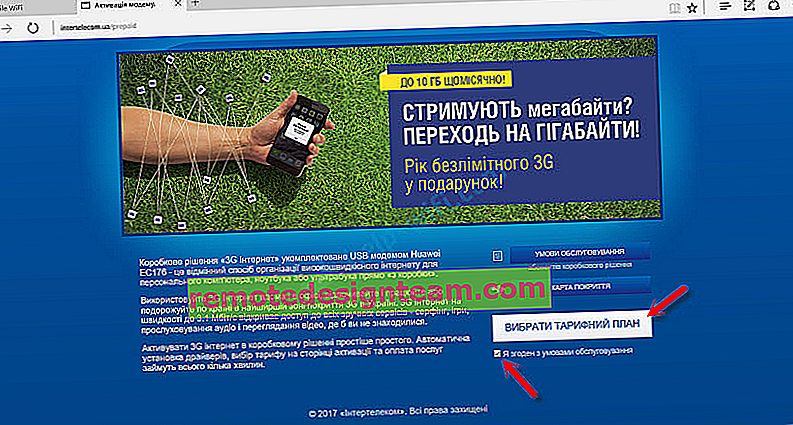
เราเลือกอัตราภาษีสำหรับตัวเราเอง จ่ายตามที่คุณไปหรือจ่ายรายเดือน จนถึงตอนนี้ฉันได้เลือกอัตราค่าไฟฟ้าที่ง่ายที่สุด - "อินเทอร์เน็ต 44" โปรดทราบว่ามีเครื่องหมายถูกหน้า "บริการ Super 3G สำหรับวันมาตรฐาน" วางเมาส์เหนือเครื่องหมายคำถามและอ่านข้อกำหนดและเงื่อนไข เป็นไปได้มากว่าคุณไม่ต้องการบริการนี้
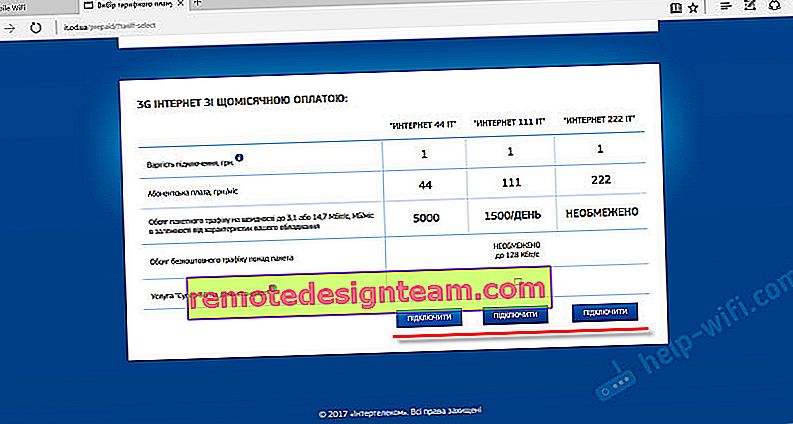
จากนั้นคุณจะเห็นข้อมูลเกี่ยวกับบริการเพิ่มเติมและอัตราค่าบริการของคุณ จำนวนเงินที่ต้องชำระจะระบุไว้ เราตรวจสอบและตกลง
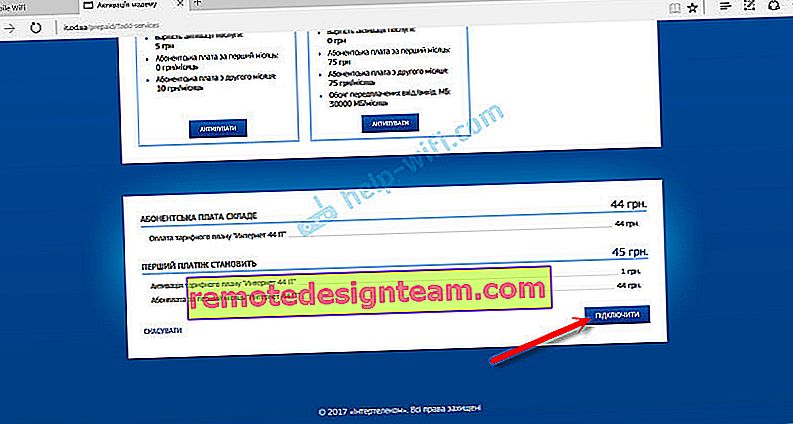
จะมีข้อความปรากฏขึ้นว่าคุณต้องเติมเงินในบัญชีของคุณ หน้าจะเปิดขึ้นซึ่งคุณต้องเลือกหนึ่งในตัวเลือกที่เสนอและเติมเต็มบัญชีของคุณ นอกจากนี้จะมีการระบุหมายเลขอินเตอร์เทเลคอมของคุณซึ่งคุณจำเป็นต้องใช้เมื่อเติม เฉพาะคุณเท่านั้นที่ต้องระบุด้วย "380"
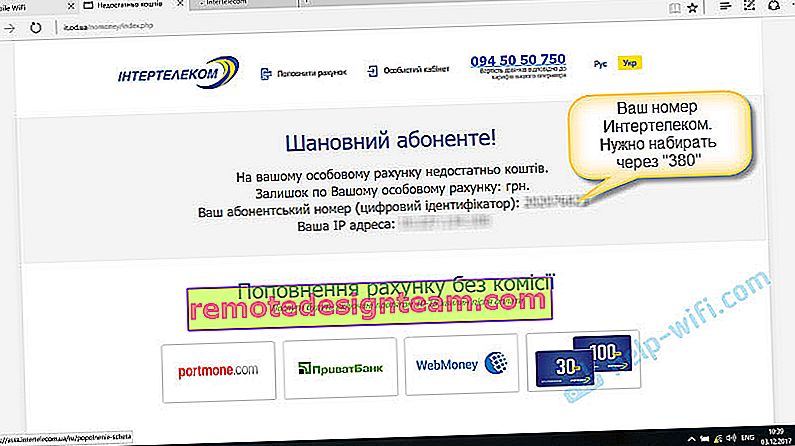
หมายเลขของคุณยังระบุอยู่ในกล่อง "Digital ID"

เลือกวิธีการชำระเงินและเติมเงินในบัญชีของคุณ หลังจากเติมเงินสำเร็จให้ปิดเราเตอร์ Huawei EC 5321u-1/2 ฉันเปิดมันหลังจากนั้นประมาณ 5 นาทีและอินเทอร์เน็ตก็ใช้งานได้แล้ว ไอคอน No Internet Access สีเหลืองหายไป กระบวนการเปิดใช้งานเสร็จสมบูรณ์
โดยหลักการแล้วคุณสามารถใช้อินเทอร์เน็ตได้อยู่แล้ว แต่ฉันจะแสดงวิธีการลงทะเบียนกับ ACCA และกำหนดการตั้งค่าบางอย่างสำหรับโมเด็ม
จะลงทะเบียนในบัญชีส่วนตัวของ Intertelecom (ACCA) ได้อย่างไร?
นี่เป็นขั้นตอนทางเลือก แต่ในบัญชีส่วนตัวของคุณคุณสามารถดูสถิติในส่วนที่เหลือของการเข้าชมดูยอดคงเหลือเติมเงินในบัญชีเปลี่ยนภาษี ฯลฯ ซึ่งสะดวกมาก
ไปที่เว็บไซต์ intertelecom.uaและคลิกลิงก์ "บัญชีส่วนตัว" ที่ด้านบน คลิกที่ลิงค์ "ลงทะเบียน"
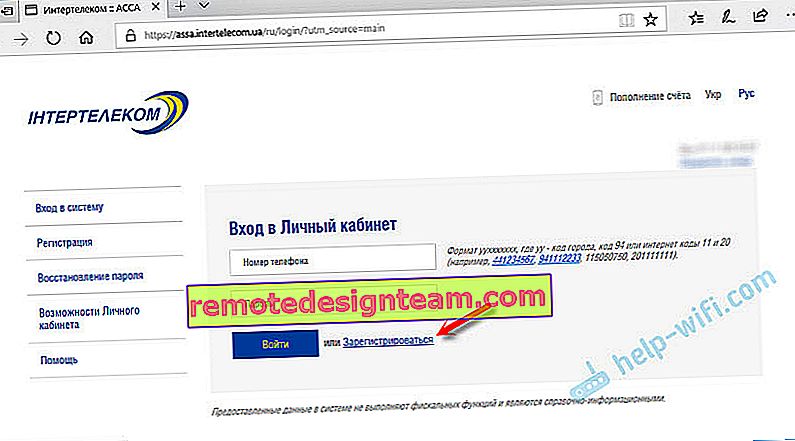
ระบุหมายเลขสมาชิกของคุณ (ซึ่งระบุไว้ในกล่องด้วยเราเตอร์มือถือหรือในข้อตกลงการเชื่อมต่อ) สร้างรหัสผ่านและป้อนรหัสผ่านสองครั้งซึ่งจะใช้ในอนาคตเพื่อเข้าถึงบัญชีส่วนตัวของคุณ กรอกอีเมล์ของคุณ. คลิกที่ปุ่ม "ลงทะเบียน"
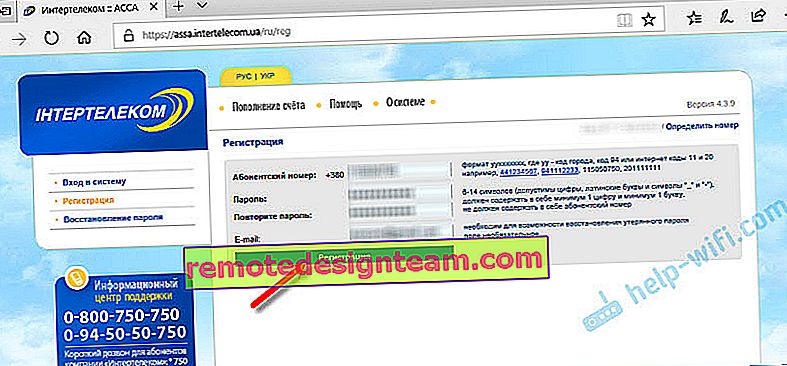
หลังจากข้อความเกี่ยวกับการลงทะเบียนสำเร็จคุณสามารถเข้าสู่ระบบ ACCA โดยระบุหมายเลขและรหัสผ่านของคุณ จะมีข้อมูลทั้งหมดบนหมายเลขของคุณ
การกำหนดค่าโหมดการทำงานและเครือข่าย Wi-Fi ของเราเตอร์ Huawei EC 5321u
ในการเปิดการตั้งค่าของ Huawei EC 5321u คุณต้องเชื่อมต่อ (ผ่าน Wi-Fi หรือสายเคเบิล) และในเบราว์เซอร์ไปที่192.168.1.1หรือ192.168.8.1
หน้าหลักจะแสดงระดับสัญญาณข้อมูลเกี่ยวกับการเชื่อมต่อปัจจุบันและอุปกรณ์ที่เชื่อมต่อ ที่ด้านบนของหน้าคุณสามารถเปลี่ยนภาษาเป็นรัสเซียหรือยูเครนได้
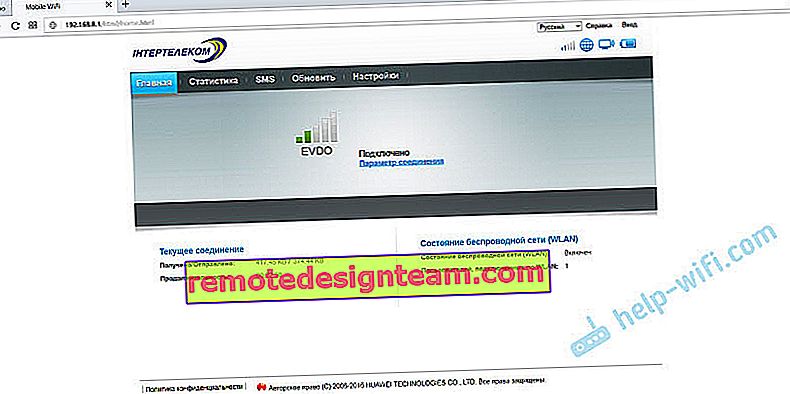
ไปที่ส่วน "การตั้งค่า" คุณจะต้องระบุชื่อผู้ใช้และรหัสผ่าน ผู้ดูแลโรงงานและผู้ดูแลระบบ
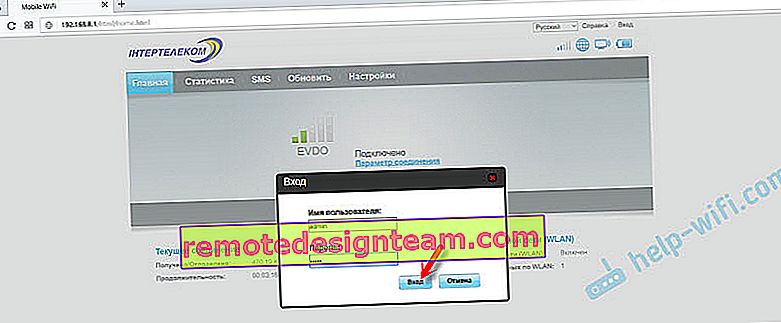
ในการตั้งค่าในส่วน "การโทร" - "การจัดการโปรไฟล์" คุณสามารถเปลี่ยนโปรไฟล์ได้ มีสองรายการ ได้แก่ "IT" และ "3G_TURBO" ฉันยังไม่เข้าใจว่าโปรไฟล์มีผลกระทบอย่างไร "3G_TURBO" สำหรับการเข้าถึงอินเทอร์เน็ตที่ความเร็วสูงถึง 14.7 Mbps?
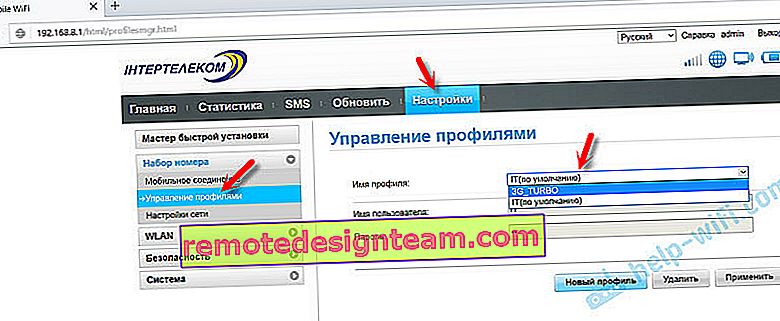
และบนแท็บ "การตั้งค่าเครือข่าย" ตามคำแนะนำ (ซึ่งรวมอยู่ด้วย) คุณสามารถเปลี่ยนโหมดการทำงานของ Rev.A / Rev.B แต่รายการนี้ไม่มีให้ฉันเลย สัญญาณอาจไม่ดี
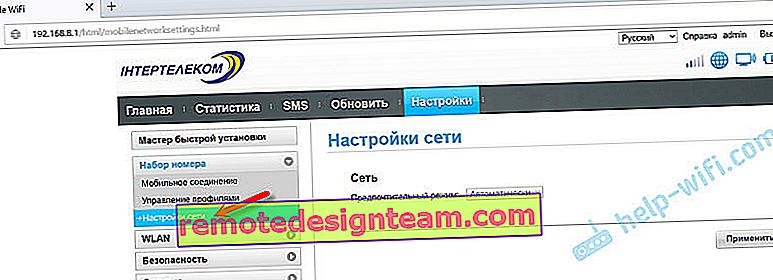
อย่าลืมบันทึกการตั้งค่าของคุณหากคุณเปลี่ยนแปลง
การตั้งค่าเครือข่ายไร้สาย (WLAN)
ในแผงควบคุมบนแท็บ WLAN คุณสามารถเปลี่ยนชื่อเครือข่าย Wi-Fi และรหัสผ่านได้ ฉันขอเตือนคุณว่ามีการตั้งค่าเริ่มต้นจากโรงงานซึ่งระบุไว้ใต้ฝาครอบ
ใน "WLAN" - "การตั้งค่าพื้นฐาน" คุณสามารถตั้งชื่อเครือข่าย (SSID) และรหัสผ่าน (คีย์ WPA) อื่นได้
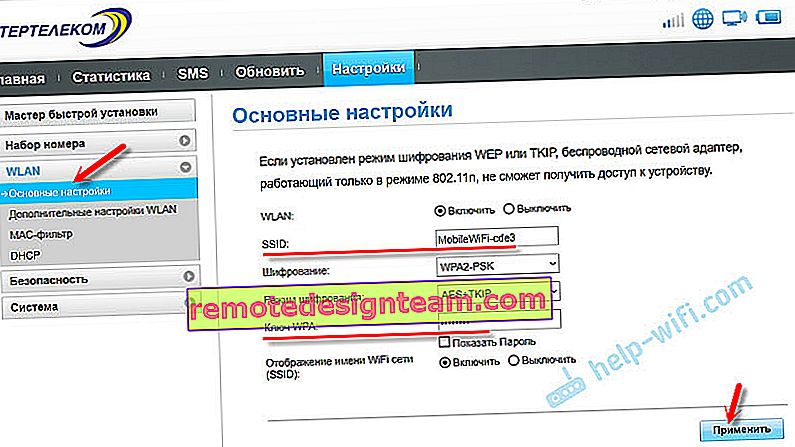
หากคุณเปลี่ยนชื่อและ / หรือรหัสผ่านคุณจะต้องเชื่อมต่ออุปกรณ์ของคุณกับเครือข่ายอีกครั้ง
การรีเซ็ตเราเตอร์ Wi-Fi มือถือของคุณ
หากคุณลืมรหัสผ่าน Wi-Fi ไม่สามารถเข้าสู่การตั้งค่าเปลี่ยนพารามิเตอร์บางอย่างหลังจากนั้นอินเทอร์เน็ตจะหยุดทำงานหรือเครือข่าย WI-FI คุณสามารถรีเซ็ตการตั้งค่าเป็นการตั้งค่าจากโรงงานได้ตลอดเวลา
คุณสามารถรีเซ็ต Huawei EC 5321u-2 ได้โดยใช้ปุ่มรีเซ็ต เปิดเราเตอร์และถอดฝาครอบออก กดปุ่มรีเซ็ตด้วยสิ่งที่แหลมคมค้างไว้ 3 วินาที

ไฟแสดงสถานะทั้งหมดจะสว่างขึ้นและเราเตอร์จะรีบูต การตั้งค่าจะถูกรีเซ็ตเป็นค่าเริ่มต้นจากโรงงาน
ข้อสรุป
เราเตอร์เป็นเรื่องปกติฉันชอบมัน ขั้นตอนการตั้งค่าและเปิดใช้งานทำได้ง่ายที่สุด อุปกรณ์นี้อาจรับมือกับการกระจายอินเทอร์เน็ตไปยังอุปกรณ์หลายเครื่องได้ดี ฉันยังไม่ได้ทดสอบ แต่พวกเขาเขียนว่าแบตเตอรี่เก็บได้ดี
เครือข่ายจับได้ดีกว่าโมเด็ม USB ทั่วไป (ไม่มีเสาอากาศ) ซึ่งฉันก็มีเช่นกัน น่าเสียดายที่ไม่มีขั้วต่อสำหรับเสาอากาศภายนอก ด้วยเหตุนี้จึงทำให้หลายคนต้องทิ้งอุปกรณ์นี้ไป
ฉันกำลังรอความคิดเห็นของคุณเกี่ยวกับ Huawei EC 5321u ในความคิดเห็น มันทำงานกับอินเตอร์เทลคอมความเร็วความเสถียรเป็นอย่างไร? หากคุณขยายสัญญาณคุณสามารถเขียนเกี่ยวกับมันได้ ฉันคิดว่าข้อมูลนี้จะเป็นประโยชน์กับหลาย ๆ คน โชคดี!
 ทันทีหลังจากเชื่อมต่อหากไม่ได้ติดตั้งไดรเวอร์โดยอัตโนมัติให้ไปที่ "My Computer" และเริ่มการติดตั้ง อุปกรณ์ใหม่จะปรากฏขึ้นที่นั่นคุณจะเห็น โดยปกติการตั้งค่าเราเตอร์จะเปิดโดยอัตโนมัติ
ทันทีหลังจากเชื่อมต่อหากไม่ได้ติดตั้งไดรเวอร์โดยอัตโนมัติให้ไปที่ "My Computer" และเริ่มการติดตั้ง อุปกรณ์ใหม่จะปรากฏขึ้นที่นั่นคุณจะเห็น โดยปกติการตั้งค่าเราเตอร์จะเปิดโดยอัตโนมัติ เพียงเลือกเครือข่าย Wi-Fi นี้บนอุปกรณ์ของคุณและป้อนรหัสผ่าน คำแนะนำสำหรับ Windows 10: วิธีเชื่อมต่อ Wi-Fi ใน Windows 10
เพียงเลือกเครือข่าย Wi-Fi นี้บนอุปกรณ์ของคุณและป้อนรหัสผ่าน คำแนะนำสำหรับ Windows 10: วิธีเชื่อมต่อ Wi-Fi ใน Windows 10